Ori y Will of the Wisps: Soluciona el problema de la caída de obturación, bloqueo o lanzamiento o caída de FPS
Juegos / / August 05, 2021
Ori and Will of the Wisps es un videojuego de plataformas y aventuras de Metroidvania que es una secuela de Ori and the Blind Forest (2015). Está desarrollado por Moon Studios y publicado por Xbox Game Studios para Xbox One y Microsoft Windows. Aquellos que ya han jugado en Blind Forest pueden jugar fácilmente a Will of the Wisps con una mejor jugabilidad y gráficos impresionantes. Sin embargo, los jugadores del juego pueden sentir algunos de los fallos, bloqueos, retrasos o algunas caídas de FPS también. Por lo tanto, si usted es uno de ellos, puede verificar cómo solucionar Ori y Will of the Wisps Lag Shuttering, Crashing o Launching o FPS Drop.
Tanto los jugadores de Windows como de Xbox One experimentan constantemente problemas de retraso, cierre, bloqueo o lanzamiento o caídas de FPS que pueden arruinar fácilmente la experiencia de juego. Entonces, en primer lugar, deberá verificar los requisitos mínimos y recomendados del sistema de este juego para determinar si la configuración de su sistema es lo suficientemente capaz para ejecutar el juego correctamente o no. ¡No te preocupes! Compartiremos los requisitos del sistema a continuación. Una vez marcado, puede seguir todas las posibles soluciones a continuación.
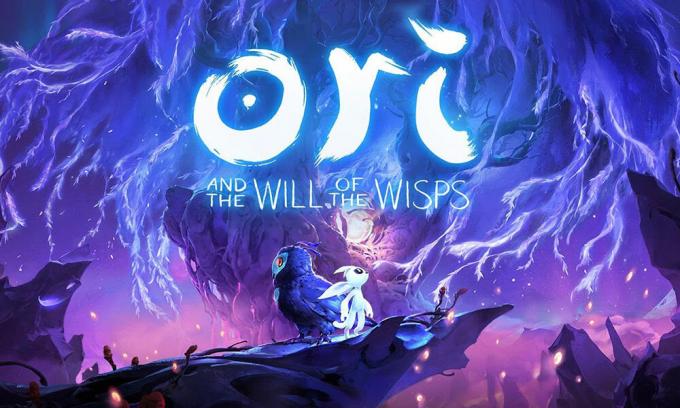
Tabla de contenido
- 1 ¿Por qué Ori y Will of the Wisps siguen chocando?
- 2 Requerimientos mínimos del sistema:
- 3 Requisitos del sistema recomendados:
-
4 Ori y Will of the Wisps: Soluciona el problema de la caída de obturación, bloqueo o lanzamiento o caída de FPS
- 4.1 1. Actualizar controladores de gráficos
- 4.2 2. Desactivar la superposición de Steam
- 4.3 3. Ajustar la configuración de discordia
- 4.4 4. Ajustar la configuración del panel de control de Nvidia
- 4.5 5. Ajustar la configuración del panel de control de AMD
- 4.6 6. Verificar archivos de juegos en Steam (solo usuarios de Steam)
- 4.7 7. Desinstalar las actualizaciones de Windows 10 (versiones inestables / con errores)
- 4.8 8. Limpiar los archivos temporales
- 4.9 9. Utilice la velocidad del reloj de la CPU y la GPU en la configuración predeterminada
¿Por qué Ori y Will of the Wisps siguen chocando?
Puede haber posibles razones detrás de Ori y Will of the Wisps que siguen fallando en su PC con Windows 10. Vamos a ver.
- La configuración de tu PC no es compatible con los requisitos del sistema del juego.
- Algunos de los archivos del juego faltan o están dañados.
- Su PC se ejecuta en un sistema operativo Windows o un controlador de gráficos obsoletos.
- Una versión de DirectX desactualizada.
- El juego o la versión del cliente no están actualizados.
- Cualquiera de las aplicaciones superpuestas se está ejecutando en segundo plano.
- El programa Firewall o Antivirus de Windows está bloqueando el juego.
Requerimientos mínimos del sistema:
- SO: Windows 10, versión 18362.0 o superior
- Procesador: AMD Athlon X4 | Intel Core i5 4460
- Memoria: 8 GB de RAM
- Gráficos: Nvidia GTX 950 | AMD R7 370
- DirectX: Versión 11
- Almacenamiento: 20 GB de espacio disponible
Requisitos del sistema recomendados:
- SO: Windows 10, versión 18362.0 o superior
- Procesador: AMD Ryzen 3 | Intel i5 Skylake
- Memoria: 8 GB de RAM
- Gráficos: Nvidia GTX 970 | AMD RX 570
- DirectX: Versión 11
- Almacenamiento: 20 GB de espacio disponible
Ori y Will of the Wisps: Soluciona el problema de la caída de obturación, bloqueo o lanzamiento o caída de FPS
Antes de dirigirse al guía para resolver problemas a continuación, asegúrese de que la versión del controlador de gráficos y de Windows esté actualizada. Si no es así, actualícelo primero. También puedes comprobar si has instalado correctamente el juego o no. Además, verifique la conexión a Internet y su velocidad. Ahora, puedes seguir los métodos a continuación para solucionar algunos de los problemas comunes mientras juegas a Ori y Will of the Wisps.
1. Actualizar controladores de gráficos
Si está utilizando la tarjeta gráfica Nvidia, actualice la aplicación GeForce Experience en su PC desde el Sitio oficial de Nvidia aquí.
Pero si está utilizando la tarjeta gráfica AMD en su sistema, actualice la última Controladores AMD desde aquí.
2. Desactivar la superposición de Steam
- Abierto Vapor en tu Windows.
- Dirígete al Configuraciones > Haga clic en el En el juego opción.
- Haga clic en la casilla de verificación para desactivar "Habilita Steam Overlay mientras estás en el juego“.
- Una vez que se quita la marca de la casilla de verificación, haga clic en Okay.
3. Ajustar la configuración de discordia
- Lanzamiento Discordia > Haga clic en Ajustes de usuario.
- Seleccione Voz y video de la barra lateral izquierda.
- Desplácese un poco hacia abajo y haga clic en el Avanzado.
- A continuación, deshabilite Códec de video OpenH264 proporcionado por Cisco System, Inc.
- Entonces deshabilita Habilitar calidad de servicio con alta prioridad de paquetes.
- Haga clic en Cubrir.
- Inhabilitar superposición en el juego.
- A continuación, haga clic en Apariencia.
- Desplácese hacia abajo Avanzado.
- Inhabilitar Aceleracion de hardware.
- Una vez hecho esto, reinicie Discord o reinicie el sistema y verifique si Ori y Will of the Wisps Crashing
4. Ajustar la configuración del panel de control de Nvidia
- Haga clic en Ajustar la configuración de la imagen con vista previa debajo Configuraciones 3D.
- Seleccione Utilice la configuración avanzada de imágenes en 3D.
- A continuación, abra el Panel de control de Nvidia.
- Haga clic en Administrar configuraciones 3D.
- Luego seleccione Configuración global.
- Ahora, ajuste algunas de las configuraciones adicionales:
- Desactivar nitidez de imagen
- Activar la optimización de subprocesos
- Gestión de energía: Prefiero el máximo rendimiento
- Modo de baja latencia: Apagado
- Calidad de filtrado de texturas: Actuación
5. Ajustar la configuración del panel de control de AMD
- Haga clic en Gráficos globales.
- Desactivar Radeon Anti-Lag
- Desactivar Radeon Boost
- Nitidez de imagen: desactivado
- Modo Anti-Aliasing: use la configuración de la aplicación
- Establecer el método de suavizado en muestreo múltiple
- Filtrado morfológico: desactivado
- Filtrado anisotrópico: desactivado
- Calidad de filtrado de texturas: rendimiento
- Optimización del formato de superficie: habilitado
- Modo de teselación: AMD optimizado
- Desactivar Esperar sincronización V
- Almacenamiento en búfer triple de OpenGL: desactivado
- Caché de sombreado: AMD optimizado
- Desactivar el nivel máximo de teselación
- Carga de trabajo de la GPU: gráficos
- Radeon Chill: Apagado
- Control de objetivo de velocidad de fotogramas: deshabilitado
6. Verificar archivos de juegos en Steam (solo usuarios de Steam)
Los jugadores de Ori y Will of the Wisps en Steam pueden seguir los siguientes pasos:
- Abre el Biblioteca de Steam iniciando sesión en la cuenta
- Botón derecho del ratón en Ori y Will of the Wisps
- Haga clic en Propiedades
- Selecciona el Archivos locales lengüeta
- Luego haga clic en Verificar integridad de archivos de juegos
- Espere el proceso y luego reinicie el juego para verificar si el problema se ha solucionado o no
7. Desinstalar las actualizaciones de Windows 10 (versiones inestables / con errores)
Hace un par de días, Microsoft lanzó una nueva actualización para Windows 10 con KB4535996. La actualización acumulativa KB4535996 para Windows 10 tiene muchos errores y causa muchos errores o problemas.
- Ir comienzo menú> Haga clic en Configuraciones
- A continuación, haga clic en Actualización y seguridad
- Haga clic en Ver historial de actualizaciones
- Ahora, si puede ver que hay una actualización que tiene KB4535996 ya ha sido instalado. Asegúrate de desinstalarlo.
- Aquí verás Desinstalar actualizaciones opción en la parte superior de la página.
- Haga clic en él y seleccione esa versión de actualización en particular.
- Haga clic derecho sobre él y seleccione Desinstalar.
- Puede llevar algún tiempo eliminar esa actualización y su sistema puede reiniciarse automáticamente.
- Tenga algo de paciencia y también puede reiniciar manualmente su PC con Windows (si es necesario).
- Una vez hecho esto, inicie Ori y Will of the Wisps y si se está bloqueando o retrasándose.
8. Limpiar los archivos temporales
- prensa Tecla de Windows + R en su teclado para abrir el programa RUN.
- Ahora, escriba %temperatura% y presione enter
- Obtendrá un montón de archivos temporales en una página.
- Seleccione todos los archivos presionando Ctrl + A en el teclado.
A continuación, presione Mayús + Eliminar en el teclado para eliminar todos los archivos. - Algunas veces, algunos de los archivos temporales no se pueden eliminar. Entonces déjelos como están y ciérrelos.
9. Utilice la velocidad del reloj de la CPU y la GPU en la configuración predeterminada
Si has overclockeado la velocidad de tu GPU y experimentas el problema de fallar o tartamudear en Ori y Will of the Wisps en el juego o en el lanzamiento, asegúrate de usar la herramienta MSI Afterburner o Zotac Firestorm para marcar menos o configurar el reloj predeterminado velocidad. Ahora, puedes volver a intentar ejecutar el juego, esté funcionando o no.
Eso es. Esperamos que esta guía te haya resultado útil. Puede comentar a continuación para cualquier consulta.
A Subodh le encanta escribir contenido, ya sea relacionado con la tecnología o de otro tipo. Después de escribir en un blog de tecnología durante un año, se apasiona por ello. Le encanta jugar y escuchar música. Además de los blogs, es adictivo para las versiones de PC para juegos y las filtraciones de teléfonos inteligentes.



